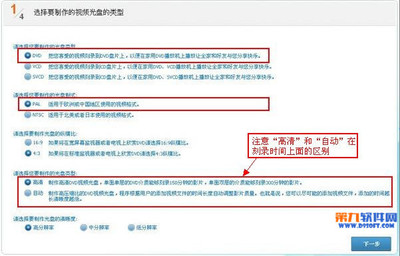windows7安装其实是非常简单易懂的,这里主要介绍原版与GHOST系统安装方法,并且集中了大部分的问题反馈,使你的系统安装更加简便,安全。
方法一所需:迅雷(也可以是其他等断点续传的工具)、win7旗舰版系统镜像、NT6 oem loader V3.2.3(激活工具,你也可以自己选择)、NT6 hdd installer V3.1.1
方法2所需:U盘(或光盘存储介质)、PE系统安装器或刻录机、系统镜像、NT6 oem loader V3.2.3(激活工具,你也可以自己选择)
方法3所需:GHOST、GHO镜像
windows7怎么安装 1、
先讲迅雷装好,然后开始准备安装系统,点击迅雷中的新建任务,输入URL。
32位(内存4G以下的)的输入以下URL:
ed2k://|file|cn_windows_7_ultimate_with_sp1_x86_dvd_u_677486.iso|2653276160|7503E4B9B8738DFCB95872445C72AEFB|/
64位(内存4G以上的)的输入以下URL:
ed2k://|file|cn_windows_7_ultimate_with_sp1_x64_dvd_u_677408.iso|3420557312|B58548681854236C7939003B583A8078|/
然后确定,开始下载,慢慢等。
windows7怎么安装 2、
下载好后,必须将文件解压到(这一步需要压缩软件才能解压缩)非系统根盘目录(指的就是不是你安系统的盘符,而是其余任意盘符下面,也不是文件夹)
windows7怎么安装 3、
接下来在以下地址下载NT6 hdd installer V3.1.1安装工具和NT6 oem loader V3.2.3激活工具
http://pan.baidu.com/share/link?shareid=97693&uk=2802346679
(在“必要软件”目录下)
下载下来后关闭所有安全和杀毒程序,开始准备安装
这是将以上两个程序必须放到非系统根目录里!
windows7怎么安装 4、
找到刚刚解压系统的目录中sources目录下的ei.cfg文件删除,这么做是为了可以选择系统版本
windows7怎么安装 5、
运行NT6 hdd installer V3.1.1
等待出现第2张图片的界面,中间不要操作。
然后点击“安装”进行引导,中间不要操作。
出现第3张图片时,表明系统已引导完,然后把该关的程序都关了,单击“重启”进行安装
如果出现找不到任何系统文件的情况,由2点可能:1、系统下载错误;2、你删掉了引导文件.inf或系统放置位置不对,重新放好.inf文件或放好镜像位置解决。
windows7怎么安装_windows7安装
windows7怎么安装 6、
重启到选择操作系统界面(图一)时,运用键盘上下键选择(要快),XP用户选择NT6 hdd installer Mode1选项,Vista/7用户选择NT6 hdd installer Mode2选项
回车运行,等待两个进度条加载完
windows7怎么安装 7、
选择一个版本,点下一步
windows7怎么安装 8、
选择一些选项,默认选好的,点下一步
单击现在安装
然后出现正在启动某某某(图3)等待,可能比较长
windows7怎么安装_windows7安装
windows7怎么安装 9、
出现许可条款界面,点我同意条款,然后下一步(除非你不想安了)
然后选择安装模式,这里选自定义,单击即可
windows7怎么安装_windows7安装
windows7怎么安装 10、
出现磁盘选择,这步做过了就没法回头了。(图一)
如果要添加分区,就单击“驱动器(高级)”选项单击兴建就行了
这里我们要覆盖系统安装,就单击原系统的所在盘符,单击“驱动器(高级)”选择格式化,然后跳出来一个警告,选确定,等待(图3)
期间如果说“盘符格式不符合”或者是发生找不到硬盘驱动程序的话,那就玩完了,重新来过吧
选中要安装的盘符(一般是第一个),点下一步
windows7怎么安装_windows7安装
windows7怎么安装 11、
终于安装了,此时你可以休息一小会啦
等待前4步完成
提示:其中展开WINDOWS文件的0%和安装更新会卡很长时间,耐心等待。
windows7怎么安装 12、
计算机安好后要重启,让他自己干吧,中间无需操作
然后又回到老界面,进行最后一步安装,过程有5-15分钟,漫长的等待
完成后提示重启,此时计算机会自动重启,不可以拔电源
windows7怎么安装_windows7安装
windows7怎么安装 13、
终于进系统了。。。。。好美啊
第一次进系统,系统自检查(图2、3)
windows7怎么安装_windows7安装
windows7怎么安装 14、
下面开始设置:
输入用户以及计算机名,这个随便你(右下角可以切换中文)
为刚刚输入的用户名设密码,你可以不设,点下一步
输入密钥,如果手头确定有能用的密钥,打上去,没有或不确定,我们待会再激活
安全设置,这个你自己选,我推荐第二种
设置时间与时区,一般设好了
选择网络,如果网卡驱动没装,就没有该选项,我推荐公共网络
然后等待
windows7怎么安装_windows7安装
windows7怎么安装_windows7安装
windows7怎么安装 15、
终于到了欢迎。。。。。。然后会有一个准备桌面阶段,较长
进入系统后,发现只有一个回收站,单击开始,找到右侧的一些东西,右击选择添加到桌面即可,旗舰版可在个性化中设置
windows7怎么安装_windows7安装
windows7怎么安装 16、
激活
运行NT6 oem loader V3.2.3激活,出现一个对话框,点允许
运行后等待出现图2界面
如果有“硬激活已支持”,就单击硬激活,激活完后无需重启
如果没有“硬激活已支持”,就单击首选软激活,然后弄完了重启,如果进不了系统,就选择高级启动项最后一次正确配置解决
系统是不是已经激活了?
windows7怎么安装_windows7安装
windows7怎么安装 17、
最后,在这里下载优化win7的文章,照做即可
http://pan.baidu.com/share/link?shareid=149611&uk=2802346679
随后就随你便啦!尽情玩吧!!
windows7怎么安装――方法二:U盘或光盘启动(本法转自win7吧)windows7怎么安装 1、
在Win7等系统中请右击程序以管理员身份运行,然后会在贴吧LOGO处停留一段时间,此时为临时文件释放阶段,因为文件较大因此时间相对较久。然后出现主界面,选择优盘和模式点击标准制作耐心等待即可,完成时会提示你并从优盘扣除空间隐藏主程序,剩余空间依然视为普通优盘。升级分区是为更新而准备的,当下载了新版本时再次制造启动盘时设置与第一次相同参数可免格式化可见分区。还原空间用于归还划分的隐藏空间给优盘。
windows7怎么安装 2、
外置包在之后解压到优盘即可,外置包为可选增强组件,可不要。
制作完成,从优盘启动,当启动到图1时停留三秒
此时不做操作责进入主界面,如果按下F1可启动优盘上的NT6原版系统安装盘的安装程序(需要提前解压原版ISO至优盘。如果按下F2则启动老机USB加速,此项只针对启动特别慢的古董机,较新的机型基本会卡死。
windows7怎么安装 3、
桌面上的加载外置只在存在外置包的情况下出现。
其他的项目包括维护版PE,迷你版PE,各操作系统安装、备份工具,系统登陆密码破解、绕开工具,dos工具箱、快速启动分区工具以及run启动助理模块。特别说明,其中的安装原版NT5系统功能需要提前把完整的NT5完整版ISO改名为NT5.iso放到优盘根目录并且先后使用(一)(二)。
这里同时提供:
全能版单独ISO的下载:http://pan.baidu.com/share/link?shareid=4102&uk=1477625510
不包含三个PE的合盘FBA模版:http://pan.baidu.com/share/link?shareid=76543&uk=1477625510
注意:程序如在个别设备上出现无响应或无法读取优盘等现象,请尝试以管理员身份运行CMD并输入如下内容:
cd %temp%
fbinst.exe G: format --extended 1024m --force --align --primary 8m --archive data.fba (其中G:为优盘盘符)
windows7怎么安装_windows7安装
windows7怎么安装 4、
弄完后,插入U盘,就进行开机,开机进BIOS界面BOOT选项下设置U盘为第一启动项,重启即可
windows7怎么安装 5、
如果是光盘,先插入光盘,进行开机,开机进BIOS界面BOOT选项下设置光盘为第一启动项,重启即可
windows7怎么安装 1、
先下载Ghost32 ,并把其设进开机启动项中,下载地址这里就不提供了
然后下载一个镜像,这个随意

windows7怎么安装 2、
然后重启运行Ghost
按图片操作
1进行开始操作
2选择文件
3选择硬盘
4选择分区
5确定回复
6正在恢复
7确定并退出。单击OK单击EXIT
windows7怎么安装_windows7安装
windows7怎么安装_windows7安装
windows7怎么安装 3、
某些Ghost直接集成了安装程序,只需按照其步骤一步一步点下去就行了,这称为傻瓜安装法
一切必须按照教程操作,违规的都可能无法成功安装!!!
 爱华网
爱华网